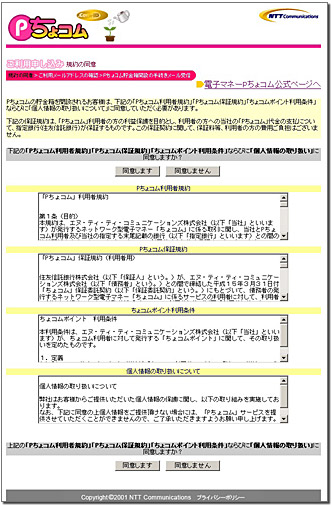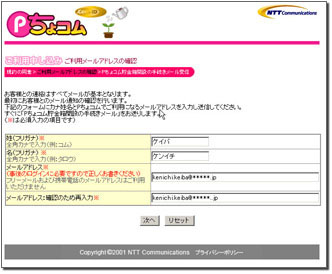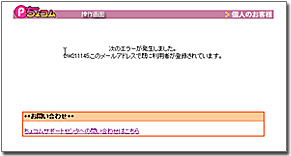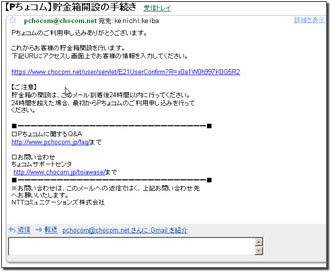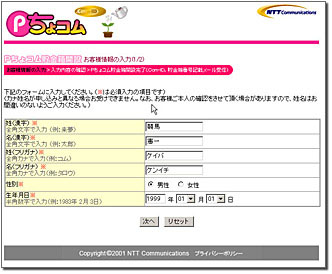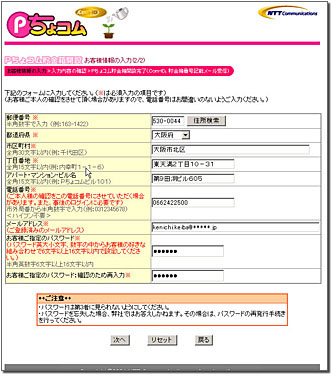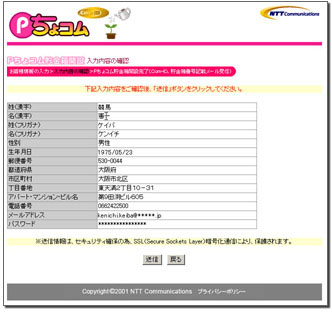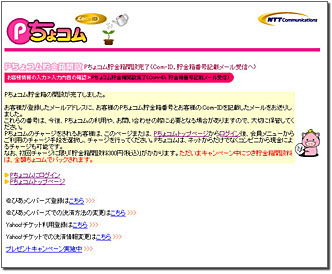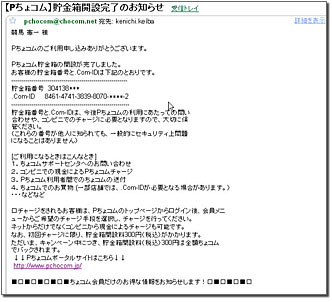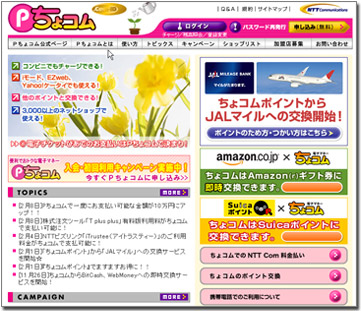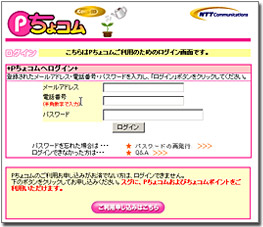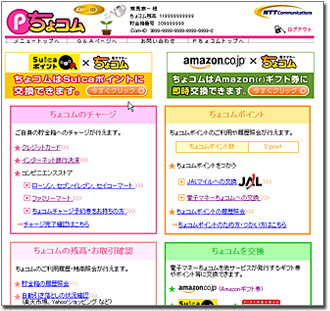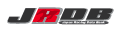
 |
|
|
|
|
 携帯電話の「(二次元)バーコード認識機能」で、JRDB携帯電話ページのアドレスを自動認識することができます。 |
 ご利用申し込み手順 ご利用申し込み手順 |
||
|
①申し込みページにアクセス |
||
|
||
|
②会員規約を読む |
||
「Pちょコム」の貯金箱を開設されるお客様は、
| ||
|
③名前とメールアドレスを入力
|
||
|
④「ご利用申し込み」確認メールを受信 | ||
|
③で入力したメールアドレスに、「ご利用申し込み」の確認メールが届きます。 そのメール本文中に記載されたアドレス(https://www.chocom.net/user/servlet/.....)にアクセスしてください。 ※ご注意 メール到着後、24時間以内に上記処理を行ってください。 24時間を超えた場合は、再度①からの手続きを行っていただくことになります。 |
||
|
⑤「Pちょコム」貯金箱開設手続き-その1 |
||
|
||
|
⑥「Pちょコム」貯金箱開設手続き-その2 |
||
次に、「Pちょコム」貯金箱開設の手続きに入ります。
|
||
|
⑦入力情報を確認 | ||
|
⑤⑥でご入力いただいた情報の内容を確認し、間違っていなければ「送信」を押してください。
修正したい場合は、「戻る」を押して修正してください。 |
||
|
⑧「Pちょコム」貯金箱開設完了 | ||
|
これで開設手続きが完了しました。 この時点で、ご登録いただいたメールアドレスに、確認メールが送信されます。 |
||
|
⑨「Pちょコム」貯金箱開設完了メールの受信 | ||
「Pちょコム」貯金箱開設完了メールの受信して、内容を確認してください。
このメールに記載されている
|
||
|
⑩さあ!「Pちょコム」にログインしよう! | ||
|
これで「Pちょコム」を貯金箱にチャージすることができるようになりました。 「Pちょコム」トップページ(http://www.pchocom.jp/)へ移動し、 上部にある「ログイン」のボタンを押してください。
|
||
|
⑪「Pちょコム」を貯金箱にチャージしよう! |
||
|
⑩でログインした後、 「ちょコムのチャージ」から
チャージ方法の説明は⇒http://www.pchocom.jp/howto/index.html |
||

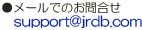
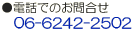
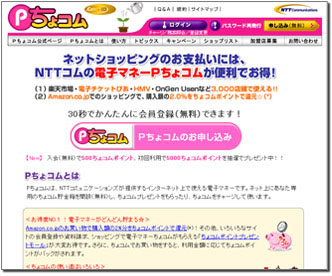 ↑こちらをクリックして「申し込みページ」へ移動
↑こちらをクリックして「申し込みページ」へ移動